Windows Memcached 安裝
本章介紹 Windows 平臺上安裝 Memcached。Memcached 雖然支持大多數主流平臺,但官網上并未提供 Memcached 的 Windows 平臺安裝包,我們可以使用以下鏈接來下載,你需要根據自己的系統平臺及需要的版本下載即可:
在 1.4.5 版本以前 memcached 可以作為一個服務安裝,而在 1.4.5 及之后的版本刪除了該功能。因此我們以下介紹兩個不同版本 1.4.4 及 1.4.5的不同安裝方法:
1. memcached <1.4.5 版本安裝
1、解壓下載的安裝包到指定目錄。
2、在 1.4.5 版本以前 memcached 可以作為一個服務安裝,使用管理員權限運行以下命令:
c:\memcached\memcached.exe -d install
注意:你需要使用真實的路徑替代 c:\memcached\memcached.exe。
3、然后我們可以使用以下命令來啟動和關閉 memcached 服務:
c:\memcached\memcached.exe -d start c:\memcached\memcached.exe -d stop
4、如果要修改 memcached 的配置項, 可以在命令行中執行 regedit.exe 命令打開注冊表并找到 "HKEY_LOCAL_MACHINE\SYSTEM\CurrentControlSet\Services\memcached" 來進行修改。
如果要提供 memcached 使用的緩存配置 可以修改 ImagePath 為:
"c:\memcached\memcached.exe" -d runservice -m 512
-m 512 意思是設置 memcached 最大的緩存配置為512M。
此外我們還可以通過使用 "c:\memcached\memcached.exe -h" 命令查看更多的參數配置。
5、如果我們需要卸載 memcached ,可以使用以下命令:
c:\memcached\memcached.exe -d uninstall
2. memcached >= 1.4.5 版本安裝
1、解壓下載的安裝包到指定目錄。
2、在 memcached1.4.5 版本之后,memcached 不能作為服務來運行,需要使用任務計劃中來開啟一個普通的進程,在 window 啟動時設置 memcached自動執行。
我們使用管理員身份執行以下命令將 memcached 添加來任務計劃表中:
schtasks /create /sc onstart /tn memcached /tr "'c:\memcached\memcached.exe' -m 512"
注意:你需要使用真實的路徑替代 c:\memcached\memcached.exe。
注意:-m 512 意思是設置 memcached 最大的緩存配置為512M。
注意:我們可以通過使用 "c:\memcached\memcached.exe -h" 命令查看更多的參數配置。
3、如果需要刪除 memcached 的任務計劃可以執行以下命令:
schtasks /delete /tn memcached
本章介紹 Windows 平臺上安裝 Memcached。Memcached 雖然支持大多數主流平臺,但官網上并未提供 Memcached 的 Windows 平臺安裝包,我們可以使用以下鏈接來下載,你需要根據自己的系統平臺及需要的版本下載即可:
- 32位系統 1.2.5版本:/download/memcached-1.2.5-win32-bin.zip
- 32位系統 1.2.6版本:/download/memcached-1.2.6-win32-bin.zip
- 32位系統 1.4.4版本:/download/memcached-win32-1.4.4-14.zip
- 64位系統 1.4.4版本:/download/memcached-win64-1.4.4-14.zip
- 32位系統 1.4.5版本:/download/memcached-1.4.5-x86.zip
- 64位系統 1.4.5版本:/download/memcached-1.4.5-amd64.zip
在 1.4.5 版本以前 memcached 可以作為一個服務安裝,而在 1.4.5 及之后的版本刪除了該功能。因此我們以下介紹兩個不同版本 1.4.4 及 1.4.5的不同安裝方法:
1. memcached <1.4.5 版本安裝
1、解壓下載的安裝包到指定目錄。
2、在 1.4.5 版本以前 memcached 可以作為一個服務安裝,使用管理員權限運行以下命令:
c:\memcached\memcached.exe -d install
注意:你需要使用真實的路徑替代 c:\memcached\memcached.exe。
3、然后我們可以使用以下命令來啟動和關閉 memcached 服務:
c:\memcached\memcached.exe -d start c:\memcached\memcached.exe -d stop
4、如果要修改 memcached 的配置項, 可以在命令行中執行 regedit.exe 命令打開注冊表并找到 "HKEY_LOCAL_MACHINE\SYSTEM\CurrentControlSet\Services\memcached" 來進行修改。
如果要提供 memcached 使用的緩存配置 可以修改 ImagePath 為:
"c:\memcached\memcached.exe" -d runservice -m 512
-m 512 意思是設置 memcached 最大的緩存配置為512M。
此外我們還可以通過使用 "c:\memcached\memcached.exe -h" 命令查看更多的參數配置。
5、如果我們需要卸載 memcached ,可以使用以下命令:
c:\memcached\memcached.exe -d uninstall
2. memcached >= 1.4.5 版本安裝
1、解壓下載的安裝包到指定目錄。
2、在 memcached1.4.5 版本之后,memcached 不能作為服務來運行,需要使用任務計劃中來開啟一個普通的進程,在 window 啟動時設置 memcached自動執行。
我們使用管理員身份執行以下命令將 memcached 添加來任務計劃表中:
schtasks /create /sc onstart /tn memcached /tr "'c:\memcached\memcached.exe' -m 512"
注意:你需要使用真實的路徑替代 c:\memcached\memcached.exe。
注意:-m 512 意思是設置 memcached 最大的緩存配置為512M。
注意:我們可以通過使用 "c:\memcached\memcached.exe -h" 命令查看更多的參數配置。
3、如果需要刪除 memcached 的任務計劃可以執行以下命令:
schtasks /delete /tn memcached
- Oracle Fetch子句
- Oracle Between子句
- Oracle LOCK TABLE語句(鎖表)
- Oracle Initcap()函數
- Memcached set 命令
- Memcached get 命令
- Java 連接 Memcached 服務
- DB2緩沖池
- DB2 別名
- oracle中ORA-12514問題解決方法
- PLSQL一些常用知識點梳理總結
- Oracle中的table()函數使用
- 連接Oracle數據庫失敗(ORA-12514)故障排除全過程
- oracle導出數據到文本、從文本導入數據的詳細步驟
- Oracle導出文本文件的三種方法(spool,UTL_FILE,sqluldr2)
- Oracle?19c的參數sec_case_sensitive_logon與ORA-01017錯誤問題分析
- 關于oracle邏輯備份exp導出指定表名時需要加括號的問題解析
- Oracle實現豎表轉橫表的幾種常用方法小結
- Oracle?19c創建數據庫的完整步驟(詳細明了)
- 一文教會你配置使用Navicat或PLSQL可視化工具遠程連接Oracle